Определение местоположения является важным параметром в любой программе, так или иначе связанной с выходом в Интернет. По-другому определение местоположения называют геолокацией. Геолокация на современных девайсах выполняется посредством связывания с реальным местоположением IP-адреса, MAC-адреса, с помощью программных идентификаторов, Wi-fi-позиционирования, GPS-координат устройства, RFID или другой информации. В этом материале мы разберем, как изменить геолокацию в Гугл Хроме.
Зачем нужна геолокация в браузере
Ваше местоположение обычно автоматически определяется браузером. Геоданные позволяют некоторым сервисам дополнительно защитить вашу платежную информацию с помощью автоматической авторизации на условном местоположении, а других местах – требовать дополнительное подтверждение. Службы доставки могут работать прямо по GPS-координатам.
Геолокация необходима для правильного определения местного времени, погоды, новостей и для персонализации поисковой выдачи.
Использование функции
Учитывая важность геолокации для многих потребностей пользователя, очевидно, что пользоваться ей нужно с умом. Всегда полезно знать, как, например, правильно настроить местоположение в Гугл Хром.
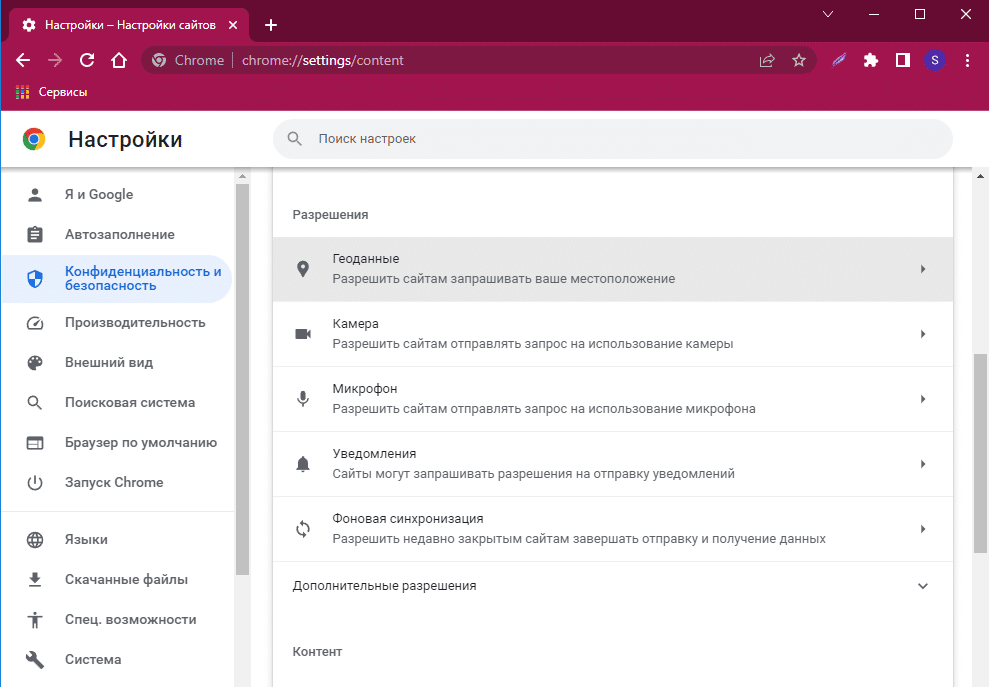
Включение
Если сайт надежный и проверенный, то геолокацию в браузере лучше включить. Для этого есть пара способов:
- через уведомление,
- через настройки браузера.
Когда вы переходите на сайт, появляется всплывающее уведомление с запросом о доступе к данным о вашем местоположении. Далее нужно только выбрать опцию «Разрешить».
Уведомление не появляется, только если в настройках запрещено запрашивать геолокацию.
Для включения геолокации в настройках:
- нажимаем три точки в углу браузера;
- далее переходим в «Настройки»;
- далее открываем «Конфиденциальность и безопасность» и «Настройки сайтов».
В подразделе «Разрешения» кликаем на «Геоданные» и отмечаем пункт «Разрешить сайтам запрашивать ваше местоположение».
Настройка
Кликнув по символу замка в левом углу адресной строки и выбрав «Настройки сайтов», можно разрешить или запретить тому или иному ресурсу определять ваше местоположение.
Просмотреть список сайтов, которым запрещено или разрешено отслеживать геолокацию, можно по адресу: chrome://settings/content/location
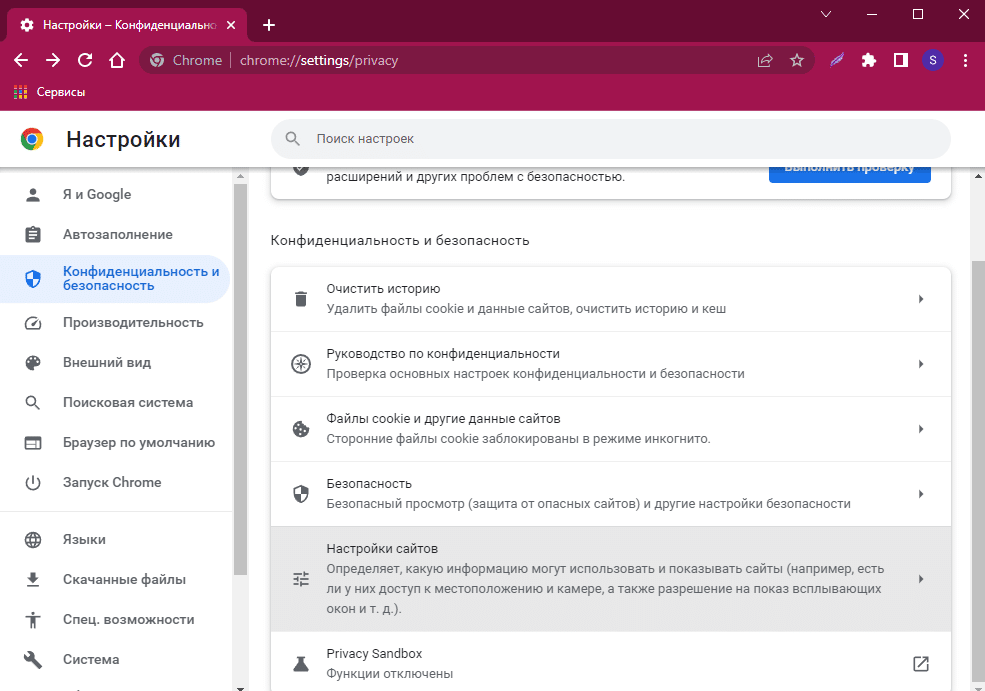
Изменение
Иногда может пригодиться изменить местоположение в Хроме. Для этого можно выбрать нужный город из списка или ввести координаты.
Если достаточно города, то последовательность действий следующая:
- На выбранном сайте нажать правой кнопкой мышки в любом месте страницы и выбрать пункт «Просмотреть код».
- В открывшейся вкладке режима разработчика ищем пункт «Sensors». Если его не видно, нажимаем на три точки справа.
- Появится выпадающее меню, где нужно навести курсор на пункт «More tools», и уже в нем выбрать «Sensors».
- Ниже появится строка «Location», в которой можно выбрать один из городов.
- После этого надо перезагрузить страницу, чтобы к ней применилась выбранная геолокация.

Если нужно точно указать свое местоположение, надо предварительно узнать свои координаты. Их несложно определить как на Гугл Картах, так и в других доступных сервисах. Эта функция проще в реализации, так что лучше по возможности пользоваться ей.
Отключение
В тех случаях, когда определять геолокацию точно не нужно или нежелательно, лучше отключить эту функцию. Так вас сложнее будет вычислить. Отключить геолокацию в Хроме можно двумя основными способами:
- Заблокировать на данном сайте. Для этого нужно зайти в меню «Настройки сайтов» (см. выше), выбрать нужный сайт и в разделе «Геоданные» установить значение «Блокировать».
- Запретить запрос геоданных в браузере Гугл Хром. Этот вариант позволит отключить всплывающие уведомления о геолокации и деактивировать систему определения местоположения. В том же меню «Настройки сайтов» (см. выше) в разделе «Разрешения» выбираем пункт «Геоданные» и нажимаем на опцию «Запретить сайтам доступ к местоположению».
Теперь вы знаете, как настроить местоположение Гугл Хром.






